Bitte nicht ohne meine schriftliche Erlaubnis kopieren oder verbreiten.
© by Hillu Design
Vielen Dank an die Künstler für die Tuben in diesem Tutorial.
Ich arbeite mit PSP X8 - dieses TUT kann aber problemlos mit allen anderen Versionen gebastelt werden.
VG Farbe = Vordergrundfarbe, HG = Hintergrundfarbe.
Das Auswahlwerkzeug (K) wird immer mit der Taste M deaktiviert.
Und diese Filter :
Mehdi - Wavy Lab 1.1
VM Extravaganza - Aura Detector
It@lian Editors Effect - Effetto Fantasma
Alien Skin Eye Candy 5: Impact - Perspective Shadow, Gradient Glow
Filter Factory Gallery C - Border Noisy Fade III
AAA Frames - Foto Frame
Nik Software - Color Efex Pro 3.0 Complete - Pro Contrast
Benutzerdefinierte Filter - Emboss_3
Die meisten Filter können HIER geladen werden !!!
Öffne die Tuben, die Maske eine transparente Ebene - Größe 1000 x 750 Pixel.
Kopiere die Textur winni.texture.43 in den Texturenordner.
Stelle die VG auf eine helle - die HG Farbe auf eine dunkle Farbe.
Punkt 1:
Aktiviere die Ebene - Effekte - Plugins - Mehdi - Wavy Lab 1.1 :
Einstellen - Unschärfe - Strahlenförmige Unschärfe :
Effekte - Kanteneffekte - Stark nachzeichnen.
Punkt 2:
Neue Rasterebene - suche eine passende dritte dunklere Farbe - mit der Farbe füllen.
Ebenen - Neue Maskenebene - aus Bild - wende diese Maske an :
Effekte - Kanteneffekte - Stark nachzeichnen - Gruppe zusammenfassen.
Mischmodus auf Überzug.
Punkt 3:
Ebene duplizieren - Bild - Frei drehen :
Mischmodus auf Aufhellen.
Aktiviere die untere Ebene - Auswahl alles - Bild auf Auswahl beschneiden.
Aktiviere wieder die oberste Ebene.
Punkt 4:
Klicke mit dem Zauberstab in die seitlichen transparenten Teile - aktiviere die Ebene darunter - Auswahl in Ebene umwandeln - die Ebene ganz nach oben schieben.
Auswahl aufheben - Effekte - Plugins - VM Extravaganza - Aura Detector :
Ebene duplizieren - aktiviere die Originalebene - Effekte - Plugins - It@lian Editors Effect - Effetto Fantasma :
So sieht es jetzt aus :
Punkt 5:
Kopiere die Personentube - als neue Ebene einfügen - Größe anpassen - in die Mitte schieben.
Ebene duplizieren - aktiviere die Originalebene - Einstellen - Unschärfe - Gaußsche Unschärfe - Radius 25.
Mischmodus auf Dunklere Farbe - Einstellen - Unschärfe - Bewegungsunschärfe :
Bild - Größe ändern auf 110 % - etwas nach oben und rechts verschieben.
Aktiviere die obere Ebene - Effekte - Plugins - Alien Skin Eye Candy 5: Impact - Perspective Shadow - Factory Setting Drop Shadow, Lowest.
Punkt 6:
Kopiere die Tube brush 555 - als neue Ebene einfügen - nach links schieben - Ebene duplizieren - Bild - Spiegeln - Horizontal.
Etwas nach unten schieben - Transparenz auf 40 %.
Ich füge den Innenfase Screen des Innenfases ein falls ein eigener und eine andere Farbe verwendet wird :
Punkt 7:
Zusammenfassen - Sichtbare zusammenfassen - Ebene duplizieren.
Bild - Größe ändern auf 90 %.
Aktiviere die untere Ebene - Einstellen - Unschärfe - Gaußsche Unschärfe - Radius 15.
Effekte - Textureffekte - Textur :
Effekte - Benutzerdefinierte Filter - Emboss_3 - Standardwerte.
Punkt 8:
Klicke mit dem Zauberstab in den transparenten Rand - Auswahl umkehren.
Effekte - Plugins - Alien Skin Eye Candy 5: Impact - Gradient Glow :
Effekte - Plugins - Filter Factory Gallery C - Border Noisy Fade III :
Punkt 9:
Zusammenfassen - Sichtbare zusammenfassen - Ebene duplizieren.
Bild - Größe ändern auf 90 %.
Aktiviere die untere Ebene - Effekte - Plugins - AAA Frames - Foto Frame - Standardwerte nur Width auf 60 stellen.
2x Effekte - Kanteneffekte - Stark nachzeichnen - Auswahl aufheben.
Zusammenfassen - Sichtbare zusammenfassen.
Effekte - Plugins - Nik Software - Color Efex Pro 3.0 Complete - Pro Contrast :
Einstellen - Bildrauschen entfernen mit einem Schritt.
Füge noch Dein WZ, das © des Künstlers ein - verkleinere das Bild auf 950 Pixel und speichere es als jpg Datei ab !!!
Diese wunderschönen Bilder wurden im https://pspdreamcatcher.xobor.de/ Forum - getestet - vielen lieben Dank dafür !!!




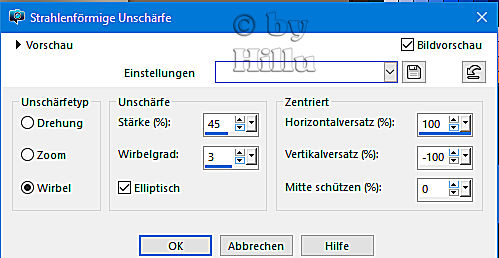









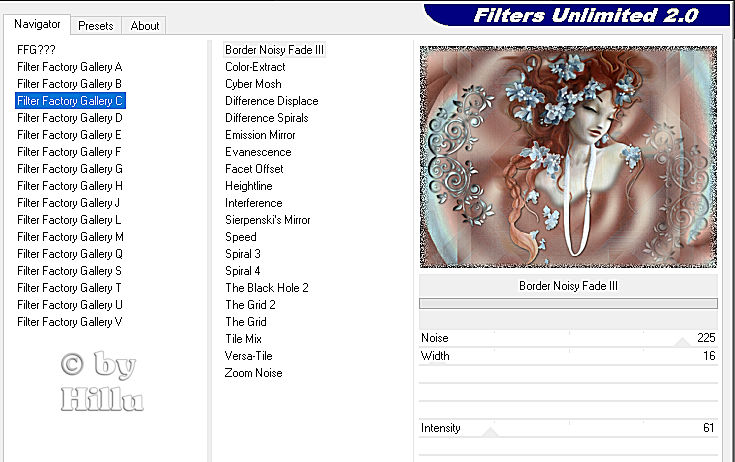




Keine Kommentare:
Kommentar veröffentlichen